Execute uma atualização sem interrupções do switch MDS 9000 Series
Opções de download
Linguagem imparcial
O conjunto de documentação deste produto faz o possível para usar uma linguagem imparcial. Para os fins deste conjunto de documentação, a imparcialidade é definida como uma linguagem que não implica em discriminação baseada em idade, deficiência, gênero, identidade racial, identidade étnica, orientação sexual, status socioeconômico e interseccionalidade. Pode haver exceções na documentação devido à linguagem codificada nas interfaces de usuário do software do produto, linguagem usada com base na documentação de RFP ou linguagem usada por um produto de terceiros referenciado. Saiba mais sobre como a Cisco está usando a linguagem inclusiva.
Sobre esta tradução
A Cisco traduziu este documento com a ajuda de tecnologias de tradução automática e humana para oferecer conteúdo de suporte aos seus usuários no seu próprio idioma, independentemente da localização. Observe que mesmo a melhor tradução automática não será tão precisa quanto as realizadas por um tradutor profissional. A Cisco Systems, Inc. não se responsabiliza pela precisão destas traduções e recomenda que o documento original em inglês (link fornecido) seja sempre consultado.
Introdução
Este documento descreve como atualizar o firmware em um Cisco MDS 9000 Series Multilayer Diretor Switch (MDS).
Informações de Apoio
Tip: Para obter informações mais detalhadas sobre o procedimento descrito neste documento, consulte o Guia de Instalação e Atualização do Software Cisco MDS 9000 NX-OS e SAN-OS apropriado.
Visão geral de upgrades sem interrupções
Todos os switches MDS oferecem suporte a upgrades e downgrades sem interrupções, sujeitos às limitações listadas nas notas de versão do MDS.
No MDS 97xx Series com supervisores duplos, durante a atualização do firmware, o novo código é carregado no supervisor em standby. Um switchover ocorre para tornar ativo o supervisor em espera que executa o novo código. Em seguida, o código é carregado no supervisor ativo anteriormente e ele se torna o novo supervisor em espera. O plano de dados continua a passar tráfego fibre channel. Em seguida, os módulos iniciam o processo de upgrade sem interrupções no módulo com número mais baixo e prosseguem para o mais alto.
Em um MDS 91xx, 92xx ou 93xx Series, que tem apenas um supervisor, o supervisor (plano de controle) é recarregado sem interrupções após a conclusão da atualização. O plano de dados continua a passar tráfego fibre channel.
Se você pretende atualizar via Telnet, Secure Shell (SSH) ou Simple Network Management Protocol (SNMP) (Fabric Manager/Device Manager), certifique-se de ter uma conexão Ethernet com ambos os supervisores. Quando o supervisor é reiniciado sem interrupções, sua sessão de terminal é perdida. Você deve se reconectar ao switch. Agora você se conecta ao supervisor em espera anterior.
Note: A Cisco recomenda que as atualizações de firmware sejam concluídas no console local.
Atualizar firmware
Conclua estas etapas para atualizar o firmware:
- Leia as Notas de versão do MDS da versão para a qual você pretende atualizar. Como opção, revise as Notas de versão entre os níveis de firmware novo e antigo para que você possa aprender sobre as alterações. Há uma tabela nas Notas de versão que fornece o caminho de upgrade sem interrupções. Leia as advertências e notificações nas Notas de versão.
- Copie a configuração atual e a configuração de inicialização para que você tenha um backup caso tenha feito uma alteração que não foi salva:
MDS9148V# copy running-config startup-config
- Insira este comando para copiar a configuração atual para o flash de inicialização, o que garante que haja uma cópia que possa ser usada para backup e para verificar se o flash de inicialização não é somente leitura (isso é raro, mas um erro na flash pode causar isso):
MDS9148V# copy running-config bootflash:$(SWITCHNAME)-$(TIMESTAMP).bkup
Aqui está um exemplo da saída no bootflash:
MDS9148V-2023-03-23-04.27.00.bkup
- Salvar uma cópia de um Show Tech-Support Detail. Ele contém a configuração atual do switch, os arquivos de log e o estado de todas as interfaces. Se houve um problema durante ou após uma atualização, ter o estado do switch antes da atualização ajuda na solução de problemas e reduz o tempo para diagnosticar um problema.
MDS9148V# term redirect zip
MDS9148V# show tech-support details > $(SWITCHNAME)-$(TIMESTAMP)-sh_ts_det-log.gzTip: Para obter mais informações sobre como coletar detalhes do show tech-support, consulte este whitepaper.
- Copie a configuração que você acabou de salvar no servidor TFTP. Isso faz três coisas: ele verifica se você tem um servidor TFTP operacional, se você pode acessar o servidor pela rede IP e se coloca uma cópia da configuração em um local externo ao switch para que você tenha um backup em caso de falha do switch.
Tip: Há muitos servidores TFTP gratuitos disponíveis na Internet. FTP, SFTP e SCP também podem ser usados. Você pode enviar ou receber arquivos do switch se estiver usando o usuário admin local e ativar os recursos do switch sftp-server ou scp-server.
Insira ocopy bootflash: tftp:comando para copiar a configuração para o servidor TFTP. Aqui está um exemplo:
MDS9148V# copy bootflash: tftp:
<prompts for file name> MDS9148V-2023-03-23-04.27.00.bkup
<prompt for tftp server name or ip address> 192.168.1.1 - Copie os detalhes do show tech-support para o servidor TFTP. Aqui está um exemplo:
MDS9148V# copy bootflash: tftp:
<prompts for file name> MDS9148V-2023-03-23-04.27.59-sh_ts_det-log.gz
<prompt for tftp server name or ip address> 192.168.1.1 - Verifique se você tem uma cópia do firmware atual em seu servidor TFTP para ter um backup caso precise retornar à versão original. Caso contrário, copie-o do switch para o servidor TFTP nesse momento.
Aqui estão alguns exemplos:
MDS9148V# copy bootflash: tftp:
<prompts for file name> m9148v-s8ek9-kickstart-mz.9.3.1.bin
<prompt for tftp server name or ip address> 192.168.1.1
MDS9148V# copy bootflash: tftp:
<prompts for file name> m9148v-s8ek9-mz.9.3.1.bin
<prompt for tftp server name or ip address> 192.168.1.1Note: Para as
prompts for file nameentradas, use a versão atual real. - Faça o download da nova versão do NX-OS na página Cisco Download Software. Você precisa de um kickstart e de uma imagem do sistema. Coloque-os no servidor TFTP no diretório TFTP padrão.
A Cisco fornece dois tipos de firmware. Payload Non-Crypto, também conhecido como Non-Payload Encryption (NPE), versões são para países ou governos que o Departamento de Comércio dos Estados Unidos listou como em uma lista de não exportação de software que inclui criptografia. Determinados recursos avançados de solução de problemas não estão incluídos nas versões do NPE. As versões do NPE também podem limitar a capacidade da Cisco de fornecer soluções alternativas ou hot fixes. Somente os clientes que se enquadram nas restrições de exportação devem executar versões de NPE.
Você pode usar esta tabela para escolher a série do switch e, em seguida, pode escolher o modelo do switch:
Tipo de switch Cisco MDS Series Convenção de Nomenclatura Série MDS 9132T
O nome do arquivo começa com m9100-s6ek9
Série MDS 9148S
O nome do arquivo começa com m9100-s5ek9
Série MDS 9148T
O nome do arquivo começa com m9148-s6ek9
Série MDS 9148V
O nome do arquivo começa com m9148v-s8ek9
Série MDS 9220i
O nome do arquivo começa com m9220-s7ek9
Série MDS 9250i
O nome do arquivo começa com m9250-s5ek9
Série MDS 9396S
O nome do arquivo começa com m9300-s1ek9
Série MDS 9396T
O nome do arquivo começa com m9300-s2ek9
Séries MDS 9710, 9706 e 9718
Módulo Supervisor-3
O nome do arquivo começa com m9700-sf3ek9
Séries MDS 9710, 9706 e 9718
Módulo Supervisor-4
O nome do arquivo começa com m9700-sf4ek9
Aqui está um exemplo que usa o início rápido do firmware do MDS 9148V Series e o software do sistema versão 9.3(2a):
m9148v-s8ek9-kickstart-mz.9.3.2a.bin
m9148v-s8ek9-mz.9.3.2a.binNote: Na página de download da Cisco, passe o mouse sobre o nome do arquivo para obter o Message Digest5 (MD5)
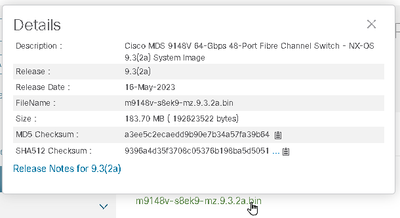
.
- Verifique se há espaço livre suficiente no flash de inicialização para que as novas imagens sejam adicionadas. Caso contrário, você deverá apagar pelo menos o arquivo de imagem do sistema. Mantenha a imagem kickstart para que, em caso de mau funcionamento, você possa fazer com que o switch chegue a um ponto em que possa carregar (TFTP) uma nova imagem. Depois de atualizar, você pode excluir a versão antiga.
Insira este comando para verificar o espaço livre do flash de inicialização:
MDS9148V# dir bootflash:
Além disso, se você executar um switch de supervisor duplo, insira este comando para verificar se há espaço livre suficiente no supervisor em standby também:
MDS9148V# dir bootflash://sup-standby/
- Faça download das novas imagens para o flash de inicialização no switch a partir do servidor TFTP:
MDS9148V# copy tftp: bootflash:
Insira este comando no CLI para verificar o checksum e o checksum MD5:
<prompts for file name> m9148v-s8ek9-kickstart-mz.9.3.2a.bin
<prompt for tftp server name or ip address> 192.168.1.1
MDS9148V# copy tftp: bootflash:
m9148v-s8ek9-mz.9.3.2a.bin
192.168.1.1
Exemplo de soma de verificação MD5 válida:
MDS9148V# show version image m9148v-s8ek9-mz.9.3.2a.bin
Exemplo de soma de verificação MD5 inválida e que precisa ser baixada novamente.
MD5 Verification Passed
image name: m9148v-s8ek9-mz.9.3.2a.bin
bios: v1.05.0(05/14/2022)
system: version 9.3(2a)
compiled: 4/25/2023 12:00:00 [05/12/2023 18:58:57]
MDS9148V# show version image m9148v-s8ek9-mz.9.3.2a.bin
MD5 Verification Failed
Image integrity check failed - Insira este comando no CLI para visualizar o impacto desta nova instalação de código, verificar as imagens e garantir que elas sejam compatíveis com o switch:
MDS9148V# show install all impact kickstart bootflash:m9148v-s8ek9-kickstart-mz.9.3.2a.bin
system bootflash:m9148v-s8ek9-mz.9.3.2a.binTip: Esse comando deve ser inserido como uma única linha, não duas linhas separadas. Este comando não é usado para a instalação, mas pode ser usado para verificar o processo de instalação e fornecer um relatório que mostre as versões de origem e destino. Ele também exibe se esse upgrade causa ou não interrupções quando chegar o momento de executá-lo.
Note: Todas as sessões de transferência de arquivos (como SFTP/SCP) para o switch devem ser fechadas antes do início do processo de atualização/downgrade. Qualquer sessão de transferência de arquivos aberta pode fazer com que o switch seja recarregado com interrupções no momento do ISSU/D. Consulte o bug da Cisco ID CSCvo2269 e o bug da Cisco ID CSCvu52058 para obter mais informações. Os clientes reclamaram que o MobaXterm abre uma sessão SFTP ao abrir uma sessão SSH e pode impedir que a atualização ocorra.
- Como etapa opcional, você pode inserir o comando
show incompatibility system bootflash:m9148v-s8ek9-mz.9.3.2a.binna CLI para verificar se há incompatibilidades entre as versões do NX-OS e quaisquer eventos de switch que impeçam a atualização. Aqui está um exemplo:
MDS9148V# show incompatibility system bootflash:m9148v-s8ek9-mz.9.3.2a.bin
Cisco Fabric Services (CFS)
The following configurations on active are incompatible with the system image:
1) Service : cfs , Capability : CAP_FEATURE_CFS_ENABLED_DEVICE_ALIAS
Description : CFS - Distribution is enabled for DEVICE-ALIAS
Capability requirement : STRICT
Disable command : no device-alias distribute - Digite este comando no CLI para instalar o firmware:
MDS9148V# install all kickstart bootflash:m9148v-s8ek9-kickstart-mz.9.3.2a.bin
system bootflash:m9148v-s8ek9-mz.9.3.2a.binTip: O comando anterior deve ser inserido em uma única linha de comando. Certifique-se de monitorar atentamente a tabela de impacto.
- Se for necessário fazer upgrade através de vários saltos para obter a versão de firmware de destino, repita todo o processo a partir da Etapa 1. É importante sempre ler as Notas de versão, Salvar backups da configuração em execução e Coletar detalhes show tech-support entre a versão MDS de alcance ao fazer vários saltos.
Histórico de revisões
| Revisão | Data de publicação | Comentários |
|---|---|---|
1.0 |
01-Sep-2021 |
Versão inicial |
Colaborado por engenheiros da Cisco
- Jim HicksEngenheiro do Cisco TAC
- Jason MooneyLíder técnico do Cisco TAC
Contate a Cisco
- Abrir um caso de suporte

- (É necessário um Contrato de Serviço da Cisco)
 Feedback
Feedback